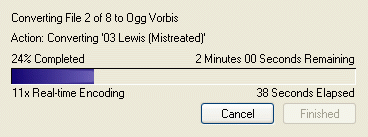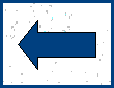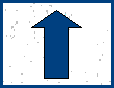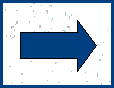| Accueil | Freeware | Technique | Musique | Photos |
Encoder un Fichier Wave au Format Ogg Vorbis
Les Logiciels Utilisés :
|
Obtenir un fichier .wav
Nous Nous vous conseillons au préalable de lire notre introduction générale sur
l'encodage si vous ne l'avez pas encore fait.
Nous considérons dans ce dossier que vous disposez d'un fichier à encoder de type Wave (extension .wav). Si ça n'est pas le cas, examinons les différents cas de figure possibles.
Votre fichier est déjà dans un format audio compressé (MP3, WMA ou autre) : réalisez d'abord le décodage de votre fichier avant d'aborder la suite.
Deuxième possibilité, vous souhaitez encoder un morceau présent sur un CD audio : il faut récupérer le morceau sur votre disque dur au format Wave. Cette opération consiste à extraire les données audio de votre CD (on parle
aussi de ripper un CD par francisation du terme anglais to rip). Consultez notre dossier
"Ripper un CD audio"
avant de passer à la suite.
Se Procurer un Encodeur
Notre rubrique "Encodeurs Audio" présente un certain nombre d'encodeurs audio que vous pouvez télécharger. Pour le format Ogg Vorbis, les logiciels Oggdrop, dBpowerAMP Music Converter (dMC) et CDex conviennent. Notre préférence va à Oggdrop mais nous vous montrerons également comment encoder des fichiers Wave au format Ogg Vorbis avec dBpowerAMP Music Converter (dMC).
Encoder avec Oggdrop
La version simple (Oggdrop et non OggdropXPd) est parfaite pour une première utilisation. Le fichier téléchargé est l'exécutable, il n'y a pas d'installation à faire.
Lancez-le. Vous devez obtenir une fenêtre qui ressemble à :
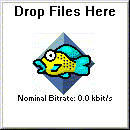
Cliquez sur l'interface d'Oggdrop avec le bouton droit de votre souris et suivez les copies d'écran ci-dessous.
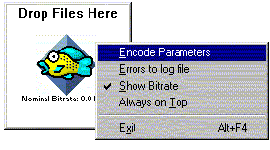 Choisir le menu Encode Parameters
Choisir le menu Encode Parameters
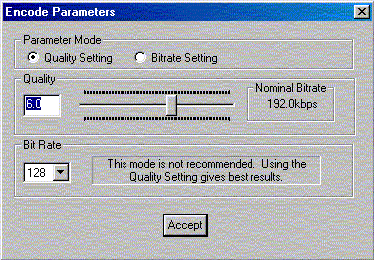 Règler la qualité audio du fichier à encoder.
Règler la qualité audio du fichier à encoder.
On a l'habitude de régler la compression en terme de qualité plutôt que de bitrate en Ogg Vorbis. Cochez donc le bouton radio Quality Setting et jouez sur le curseur
pour ajuster la qualité souhaitée pour l'encodage. Si vous avez des repères en terme de bitrate, vous ne serez pas perdu : le bitrate équivalent à la qualité choisie s'affiche à côté. Pour
information, le paramètre de qualité va de 0 à 10. Un réglage à la valeur 0 est à peu près équivalent à un bitrate de 64 kbits/s et la valeur 10 équivaut environ à 400 kbits/s.
La qualité CD-audio est préservée pour un réglage à 6. Par défaut, ce paramètre est réglé à 3 ce qui donne une qualité équivalente à un encodage MP3 à 128 kbits/s. On pourra se reporter
au tableau des bitrates que nous avons dressé pour le MP3.
Par un glisser-déposer à la souris, posez le fichier Wave à encoder sur l'interface d'Oggdrop. L'encodage commence et on peut en suivre la progression.
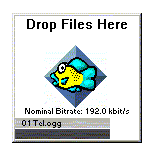
Encoder avec dBpowerAMP Music Converter
Téléchargez dBpowerAMP Music Converter (dMC).
Désormais, dBpowerAMP Music Converter n'est plus un freeware. La version complète (dBpoweramp Reference), celle que vous allez télécharger, ne sera utilisable que 21 jours gratuitement.
Au delà, soit vous vous enregistrez (38 Dollars), soit votre version devient la version dBpoweramp Free. Rassurez-vous, cette version basique est tout à fait suffisante pour faire de l'encodage de fichiers
Wave au format Ogg. Double-cliquez sur le fichier exécutable récupéré pour installer le logiciel. Laissez tous les paramètres par défaut lors de l'installation : ils sont modifiables par la suite. Quand
l'installation est terminée, avant de lancer dMC, on va d'abord récupérer les codecs Ogg Vorbis et les installer. Téléchargez
Ogg Vorbis sur le
site officiel de dBpowerAMP (prenez le premier codec proposé dans la rubrique Standard Ogg Vorbis). Double-cliquez sur le
fichier exécutable récupéré pour l'installer. Il faut l'installer dans le même répertoire que celui où vous avez installé dBpowerAMP Music Converter (en général, on laisse le chemin proposé par
défaut, il doit donc s'agir de C:\Program Files\Illustrate\dBpowerAMP\). Une fois l'installation terminée, on peut procéder à l'encodage.
Choisissez dans l'Explorateur Windows, le(s) fichier(s) Wave à convertir en le(s) sélectionnant à la souris. Cliquez ensuite sur
le bouton droit de la souris et choisissez dans le menu, l'option "Convert To" comme indiqué sur la copie d'écran
ci-dessous. Pour que cette manip fonctionne, il faut que le logiciel dBpowerAMP soit votre player par défaut. Sinon, vous
accédez à dBpowerAMP Music Converter par la séquence Windows :
Démarrer -> Tous les Programmes -> dBpowerAMP Music Converter -> dBpowerAMP Music Converter
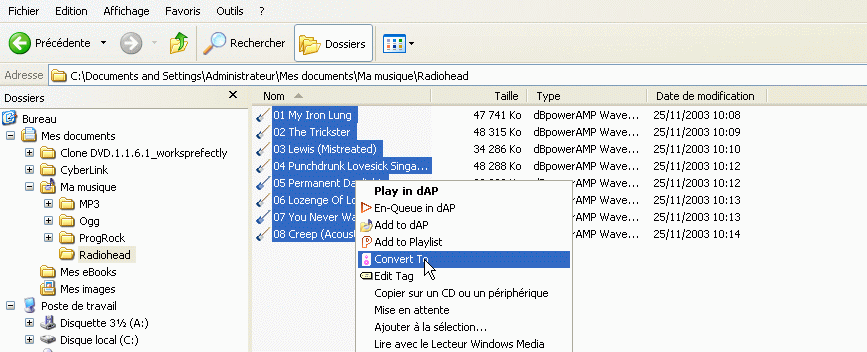
Vous devez obtenir une fenêtre qui ressemble à :
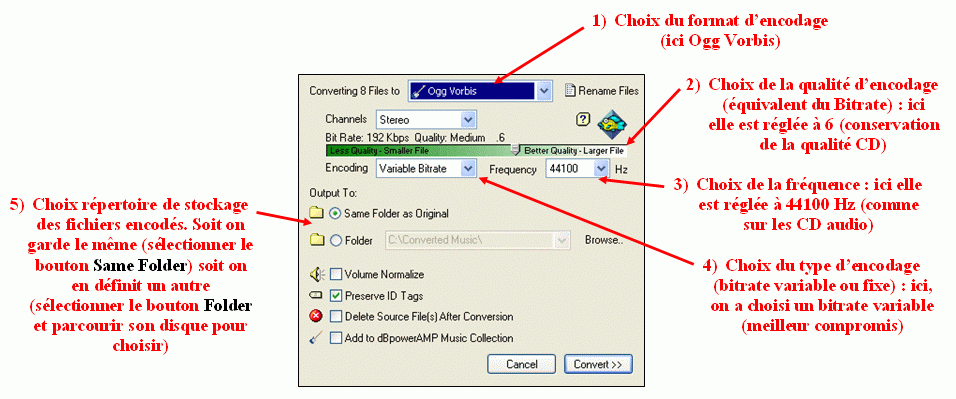
Comme on l'a signalé plus haut, lorsqu'on encode en Ogg, on a l'habitude de régler la compression
en terme de qualité plutôt que de bitrate. Si vos repères sont en terme de bitrate (comme en MP3), sachez qu'un réglage
du curseur à 0 est à peu près équivalent à un bitrate de 64 kbits/s et la valeur 10 équivaut environ à 400 kbits/s.
La qualité CD-audio est préservée pour un réglage à 6.
Quand vos paramètres sont réglés, lancez la conversion en cliquant sur le bouton "Convert".
Une fenêtre montrant la progression de la conversion s'affiche ...